Tasta Opțiune este un aliat puternic în tranziția de la noul utilizator începător al OS X la utilizatorul puternic pe care doriți să îl faceți. Există doar o mulțime de caracteristici ascunse în Finder, care sunt ascunse în spatele cheii de opțiune subevaluate și modest.
Iată câteva dintre cele mai utile.
Deselectați toate fișierele
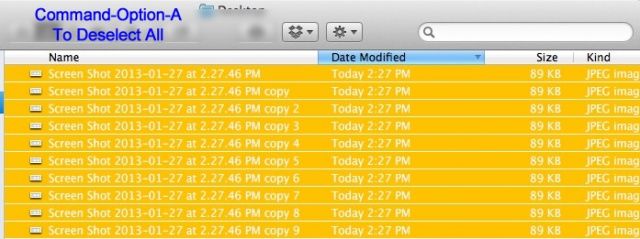
Când deschideți o fereastră Finder cu fișiere în ea, puteți apăsa Comanda-A pentru a selecta toate elementele din fereastră, nu? Cu toate acestea, dacă adăugați cheia Opțiune, Comandă-Opțiune-A, va deselecta toate articolele.
Mutați rapid în câmpul de căutare
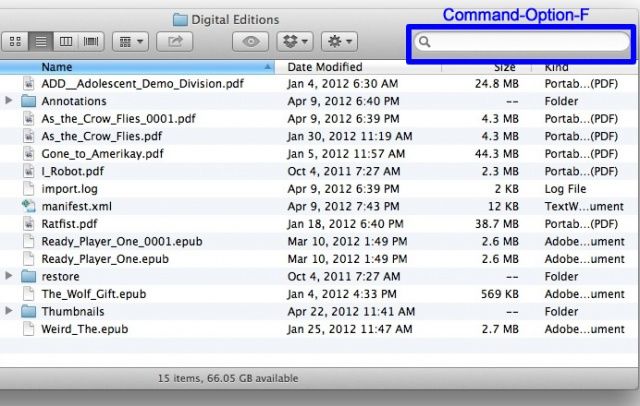
Doriți să accesați rapid câmpul de căutare dintr-o fereastră Finder? De obicei, Command-F va deschide o nouă fereastră Finder implicit în vizualizarea Căutare, dar apăsați Comandă-Opțiune-F în schimb, cursorul dvs. va sări direct în caseta „Căutare” fără a deschide o nouă fereastră Spotlight.
Închideți sau reduceți rapid mai multe ferestre
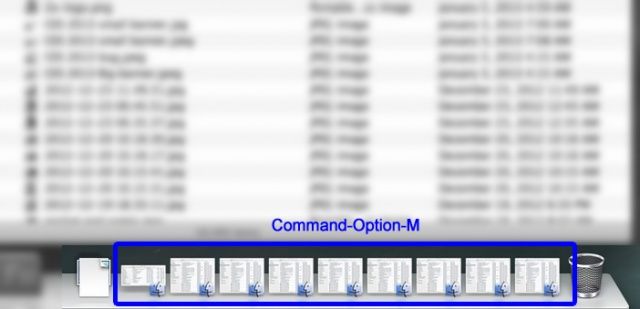
Aveți o grămadă de ferestre Finder deschise? Pur și simplu lovește Comandă-Opțiune-M pentru a le minimiza și Comandă-Opțiune-W să le închidă pe toate. Puteți face același lucru pentru orice aplicație deschisă, trebuie doar să faceți clic pe pictograma aplicației din Dock și să utilizați aceleași comenzi rapide keybaord. Magie!
Dezvăluirea completă

De obicei, când vă aflați în Vizualizare listă, făcând clic pe un triunghi de lângă un dosar îl veți deschide și numai acesta. Cu toate acestea, dacă doriți să deschideți toate folderele nsted, pur și simplu adăugați tasta Option la mixare. Opțiune-clic acel mic triunghi de dezvăluire și va deschide și toate lucrurile din interior.
Nu mai există dialogul Coș de gunoi

Dacă doriți să goliți Coșul de gunoi, puteți apăsa Command-Shift-Delete. De obicei, veți primi o casetă de dialog de avertizare, care vă va întreba dacă sunteți sigur că doriți să faceți acest lucru. Dacă doriți să omiteți această casetă de dialog, adăugați în tasta Opțiune, cu Comandă-Shift-Opțiune-Ștergereși veți sări peste acel dialog. Desigur, puteți face clic dreapta pe pictograma Coș de gunoi pentru ao goli, cu tasta Opțiune sări peste caseta de dialog și aici.
Sursă: măr
Imagine: Ajutor tehnic ușor


